Konfigurera meddelanden
Med Power BI Premium kan du konfigurera e-postaviseringar för din kapacitet. E-postmeddelandena skickas till de personer som du anger i inställningarna för meddelanden.
För att beräkna när e-post ska skickas kontrollerar Power BI kapaciteten var 15:e minut. Under kontrollen undersöks de senaste 15 till 30 minuternas kapacitetsaktivitet.
Kommentar
Om du vill konfigurera e-postaviseringar måste du vara kapacitetsadministratör.
Konfigurera kapacitetsmeddelanden
Följ dessa steg för att konfigurera e-postmeddelanden om kapacitetsmeddelanden:
I Power BI-tjänst går du till Inställningar> Inställningar> Admin-portalen.
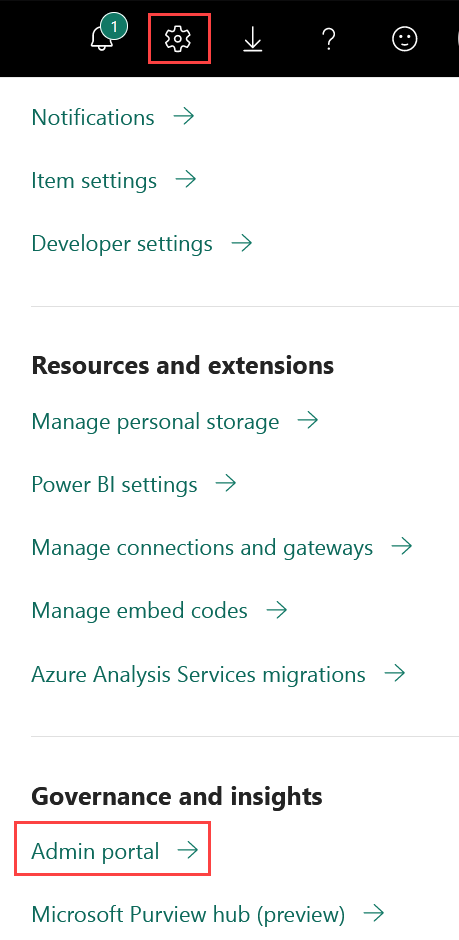
I administratörsportalen väljer du Kapacitetsinställningar.
Välj den kapacitet som du vill konfigurera meddelanden för.
Expandera avsnittet Meddelanden .
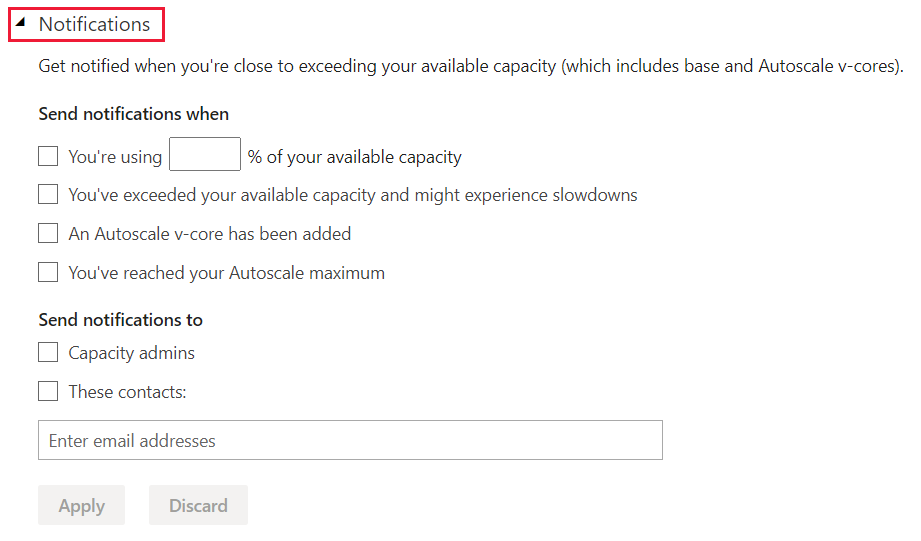
I avsnittet Skicka meddelanden när konfigurerar du dina nödvändiga meddelanden på följande sätt:
Du använder ___% av den tillgängliga kapaciteten – Ett meddelande skickas när kapaciteten når det tröskelvärde som du anger.
Du har överskridit din tillgängliga kapacitet och kan uppleva en avmattning – Ett meddelande skickas när du har nått kapacitetsgränsen. När gränsen har nåtts startar autoskalningen om du har aktiverat autoskalning . Om du inte har aktiverat autoskalning tillämpas begränsning på din kapacitet.
En autoskalning av v-core har lagts till – Ett meddelande skickas när autoskalning startar och varje gång en v-core läggs till.
Du har nått maxgränsen för autoskalning – Ett meddelande skickas när alla v-kärnor för autoskalning används fullt ut. Begränsning tillämpas på din kapacitet om den fortsätter att vara överbelastad.
I avsnittet Skicka meddelanden till väljer du vem du vill att meddelandena ska skickas till:
Kapacitetsadministratörer – E-postaviseringar skickas till alla administratörer för den här kapaciteten.
Dessa kontakter – Ange e-postmeddelandena för de kontakter som du vill ta emot aviseringar.
Välj tillämpa.
Beaktanden och begränsningar
Tidsstämplar ingår inte i e-postaviseringar.
E-postaviseringar visar inte hur mycket ett tröskelvärde har överskridits.
När ett meddelande har skickats finns det en period på tre timmar där nya meddelanden inte skickas, även om din kapacitet överskrider tröskelvärden som är inställda för att utlösa dessa meddelanden. Om du till exempel konfigurerar din kapacitet för att skicka ett meddelande när du överskrider tröskelvärdet för 75 % användning får du ett meddelande efter att tröskelvärdet har uppnåtts. Om kapaciteten går under det här tröskelvärdet till 60 %, och sedan direkt över den inom den närmaste timmen, får du inget nytt meddelande om att korsa 75%-märket. Om du har aktiverat autoskalningsmeddelandet och kapaciteten överskrider tröskelvärdet på 100 % under dessa tre timmar får du ett meddelande om att autoskalning har startats.
Ett fönster på 30 sekunder används för att beräkna din kapacitetsanvändning. På grund av en mindre detaljerad beräkning kan kapacitetsanvändningen se annorlunda ut i Power BI Premium-användnings- och måttappen. Därför kanske du inte ser händelsen som din avisering pekar på i appen. En kort topp i kapacitetsaktiviteten som utlöser ett meddelande kanske inte visas alls i power BI Premium-användnings- och måttappen.